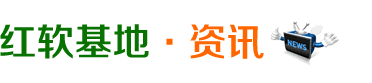红软基地 推荐
红软基地 推荐 2012-10-31
2012-10-31
在Office 2013中,评论变成了大家更喜闻乐见的“对话”形式。也就是说当我们和作者反复点评时,将可以通过树形结构更直观地看到。

图22 对话式评论
二. Excel 2013改进
12、Excel快速填充
日常制表时,常常需要引用前面某列信息,以往类似的操作都是通过公式解决。而在Excel 2013中,新增加的“快速填充”可以更方便地实现这一目的。而且这项功能是自动运行的,当我们手工输入前面一两组单元格内容后,Excel便会感知这个 规律,进而自动填充好剩余的单元格。当然就像自动补全一样,在你没有按下确认键之前,这些“自动填充”仅仅是像浮云一样浮现而已,并不会影响到正常的数据 录入。

图23 Excel 2013的快速填充
13、Excel图表智能推荐
以往Excel图表往往需要花费很长时间设计,而在Excel 2013中,新增加的图表推荐功能可以根据文档智能推选出最合适的表格。当然虽说是推荐,可还是有很多选择的,只不过将复杂的设计过程转换为简单的鼠标点击。

图24 Excel图表智能推荐
此外数据透视表也有类似设计。
14、图表微调控件
图表是此次Excel升级的重点,新增加了三个快捷控件,分别负责图表配色、图表布局、图表筛选的快速点选,这也就意味着之前繁琐的图表调整,现在只需三个按钮就能直接搞定,而且全部是标签式面板,省却了麻烦的对话框,使用起来确实更方便了。

图25 图表微调按钮
15、“变少”了的图表样式
Excel 2013的图表样式变少了许多,当然这并不是微软在“偷工减料”,而是源于其新增加的“Change Colors”。简单来说就是取消原有部分预设,转而让用户自行定义图表颜色。因此从这一点上看,Excel 2013的图表样式不仅没少反而还“增加”了。

图26 允许用户快速调整图表配色
16、Excel快捷分析
Excel 2013让数据分析更加便捷,新增加的“快捷分析”会在拖选整个表格后自动浮现,鼠标悬停后可进行条件格式、图表、快捷运算、数据透视表等快速修改。相比 之前的选择框一来方便,二来也更容易定位想要的功能。同时快捷表里所有项目都被设计为实时预览,用户可以在不点击确认的情况下直接看到最终效果。

图27 新增加的快捷分析
三. 其他Office组件
17、Outlook 2013
“平板化”是Outlook 2013的一大看点,这并不意味着软件正在逐渐远离PC用户。事实上新界面的一大好处是将原有按钮改为文字设计,当我们将鼠标悬停到这些文字上时,会直接弹出该面板下方的当前任务。显然这一变化,可以让日常使用更加高效。

图28 新版Outlook 2013界面
18、幻灯片快捷键
PowerPoint 2013增加了演示模式快捷键,将鼠标悬停到底部时会自动浮现,当然根据按钮尺寸和相貌进行判断,这显然又是一项专为触屏用户设计的功能。

图29 幻灯片快捷键
19、多屏智能匹配
如果你的电脑连接了第二块显示屏,PowerPoint 2013也会自动侦测并予以启用。它会智能将演示内容显示到2号屏上(一般这里都是连接的大屏幕或者投影仪),而将笔记、幻灯片概述等显示到笔记本屏幕。 当然作为Office系列中的一个成员,云端演示也是被PowerPoint 2013支持的,具体使用和Word一样。

图30 多屏智能匹配
来源:太平洋电脑网 作者:唐山居人